Zajímáš se o úpravy obrázků a chceš zjistit, jak můžeš vytvářet obrázky ve stylu filmových plakátů? V tomto průvodci se naučíš krok za krokem, jak upravit RAW obrázek pomocí Photoshop Camera Raw a dosáhnout požadovaných efekty kinematografie a osvětlení. Pojďme společně projít procesem vývoje obrazu a zjistit, jak můžeš ze svého obrázku udělat ohromující umělecké dílo.
Nejdůležitější poznatky
- Správné používání standardních nastavení v Photoshop Camera Raw je klíčové pro vizuální vzhled obrázku.
- Teplota barev, světla a stíny jsou důležité parametry pro úpravu obrázků.
- HSL úpravy mohou být jemně používány k optimalizaci odstínu a jasu specifických oblastí.
Krok za krokem návod
Nejprve otevři obrázek, který chceš upravit, v Photoshopu. Ujisti se, že máš obrázek ve formátu RAW, abys využil flexibilní možnosti úprav.
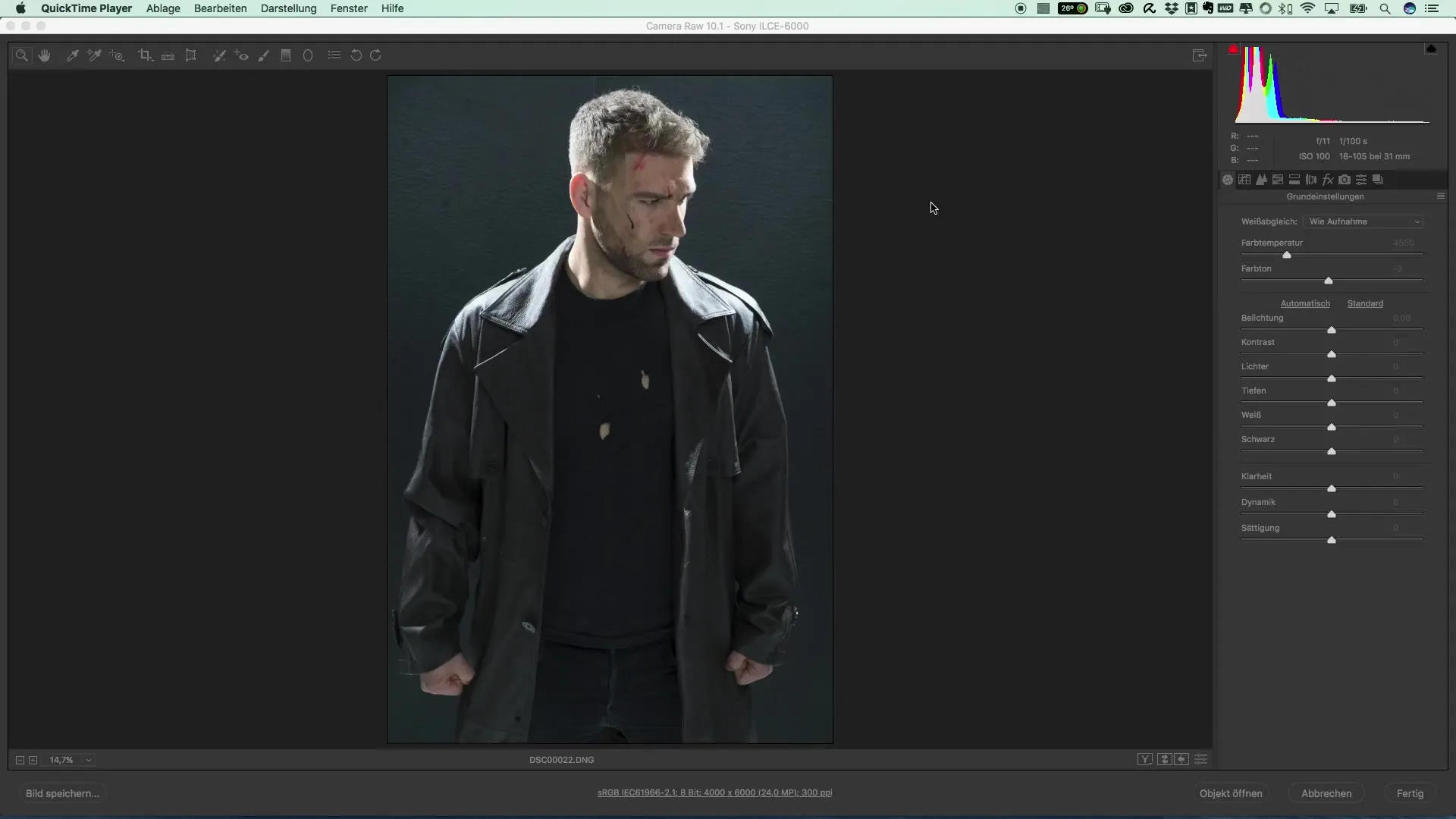
Jakmile je obrázek nahraný v Photoshopu, vytvoř si duplikát originálu. Tím získáš možnost pracovat nedestruktivně a uchovat originální obrázek jako zálohu. Můžeš to udělat vytvořením nového inteligentního objektu z kopie.
Teď je čas provést základní úpravy. Jdi k teplotě barev a nastav ji. Začni s hodnotou, která vypadá nejlépe pro tvůj objekt. Často je rozumné vybrat o něco chladnější tóny, které pak mohou být v následujících krocích upraveny.
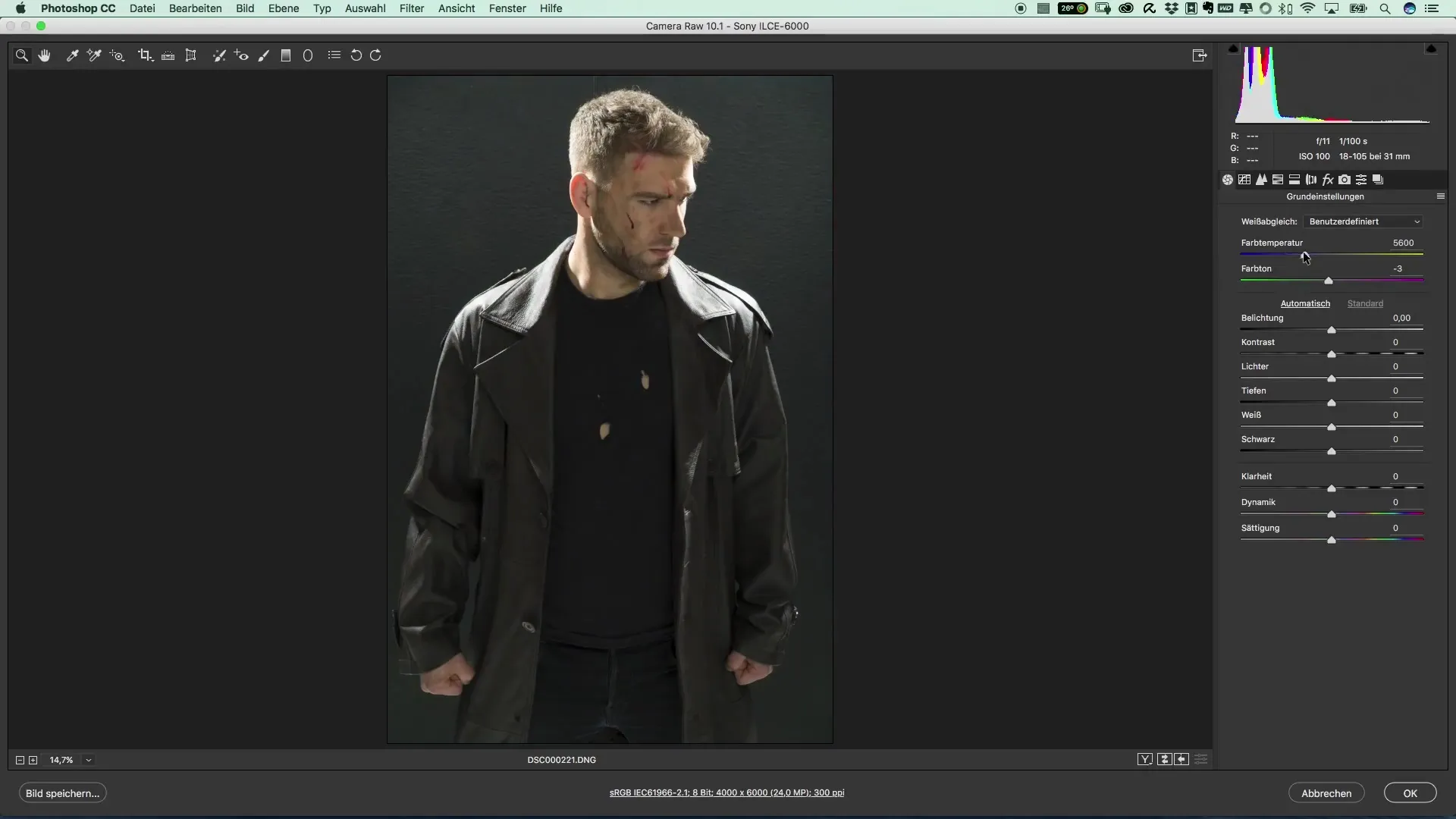
Následně uprav osvětlení a kontrast. Nejprve expozici – jemně ji zvyšte, abyste zvýraznili více detailů v obrázku. Cílem je zdůraznit kontrasty, přičemž obrázek by neměl vypadat přeexponovaně.
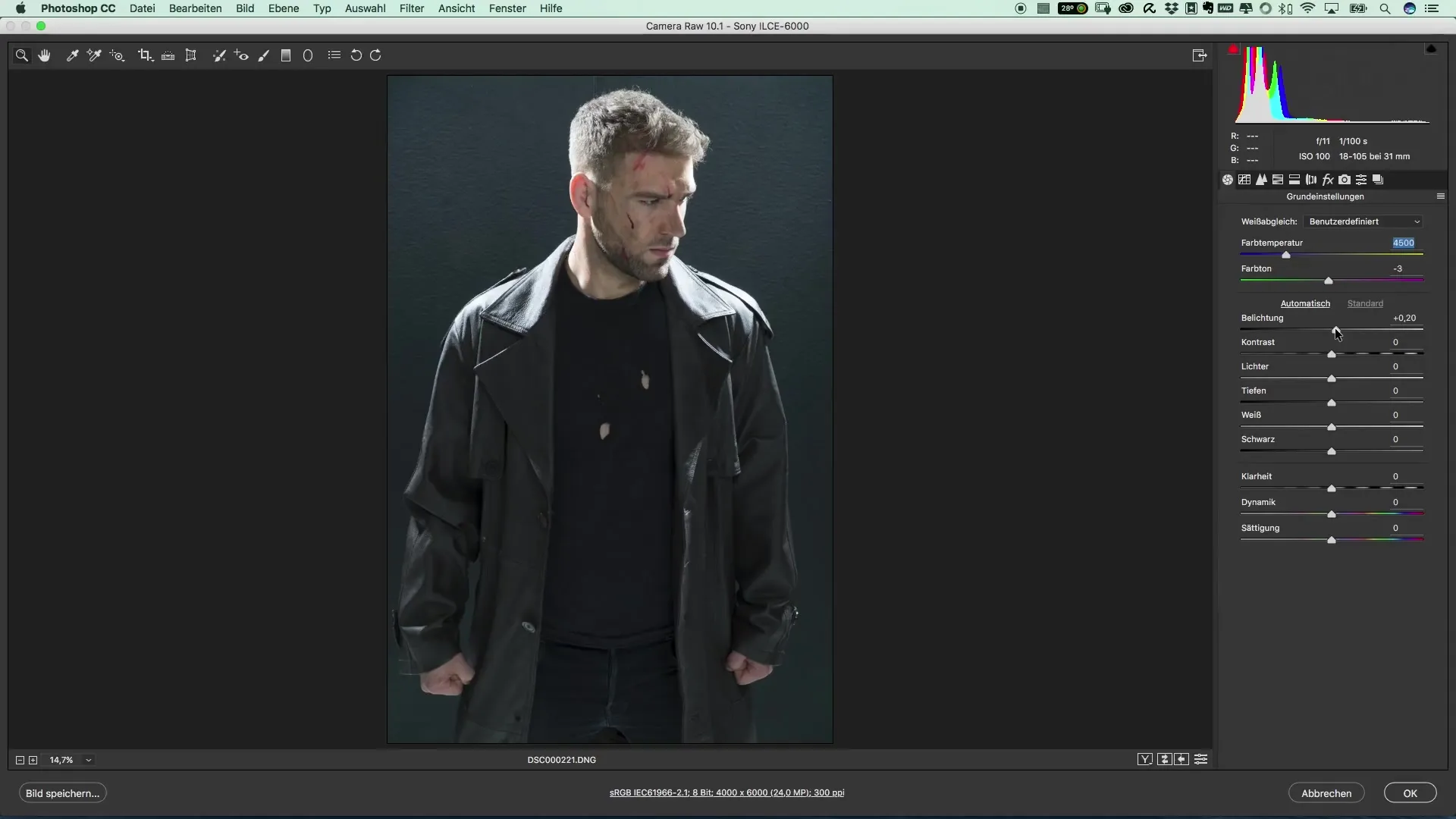
Teď přichází nejdůležitější část: jemné doladění světel a stínů. Tyto ovladače jsou klíčové pro grafickou plasticitu tvého obrázku. Posuň světla doleva, abys předešel přeexpozici, a pracuj se stíny, abys z temných oblastí vytáhl detaily.
Další kroky zahrnují úpravu bílých oblastí, aby byla zachována vyvážená barevná distribuce. Tuto úpravu můžeš provést velmi jemně, aby obrázek vypadal harmonicky.
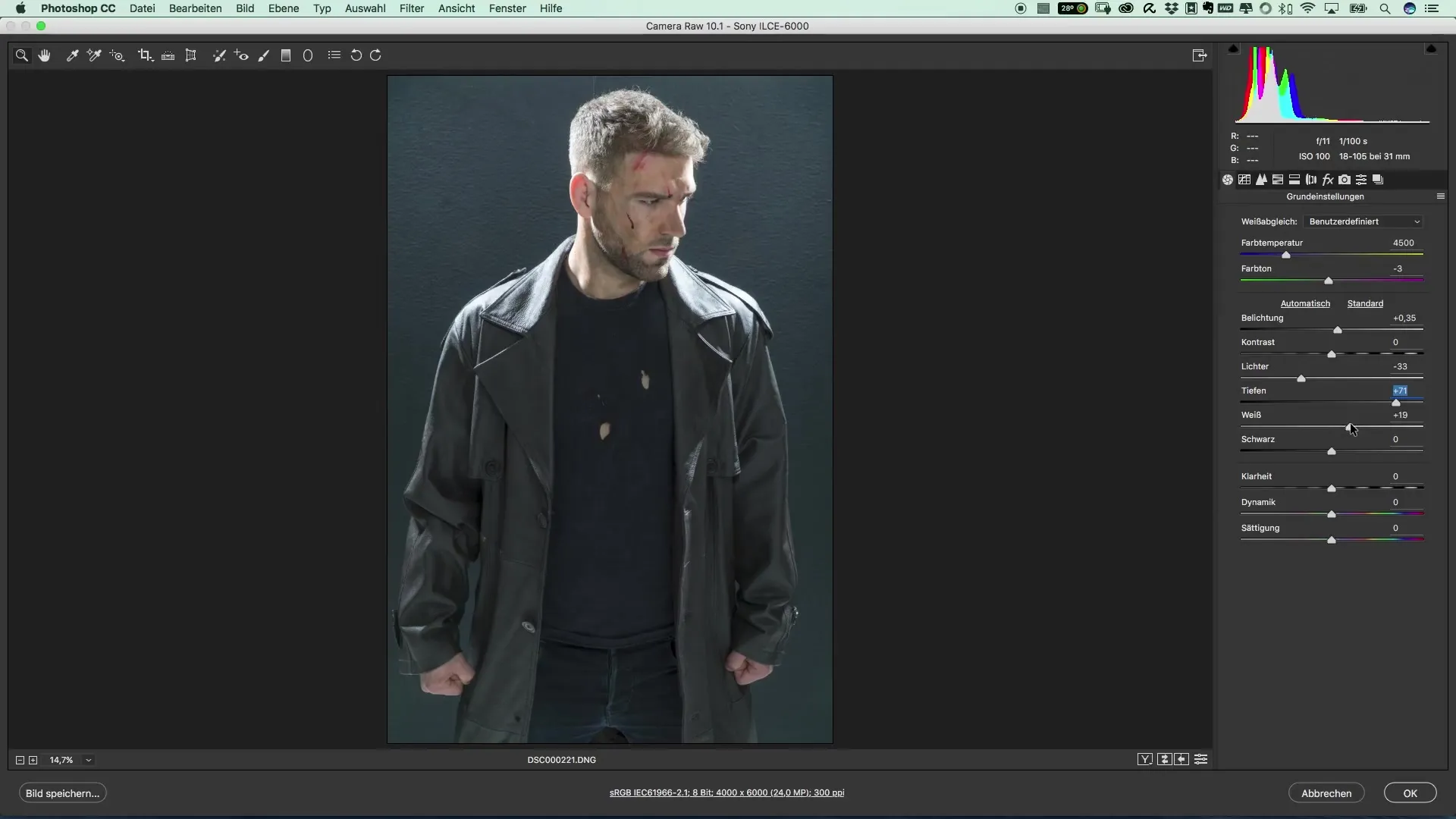
Často opomíjený, ale přesto mocný ovladač je ovladač jasnosti. Zde můžeš posílit obrysy. Ale buď opatrný, nepřežeň to, abys dosáhl realistického a přesto ohromujícího výsledku.
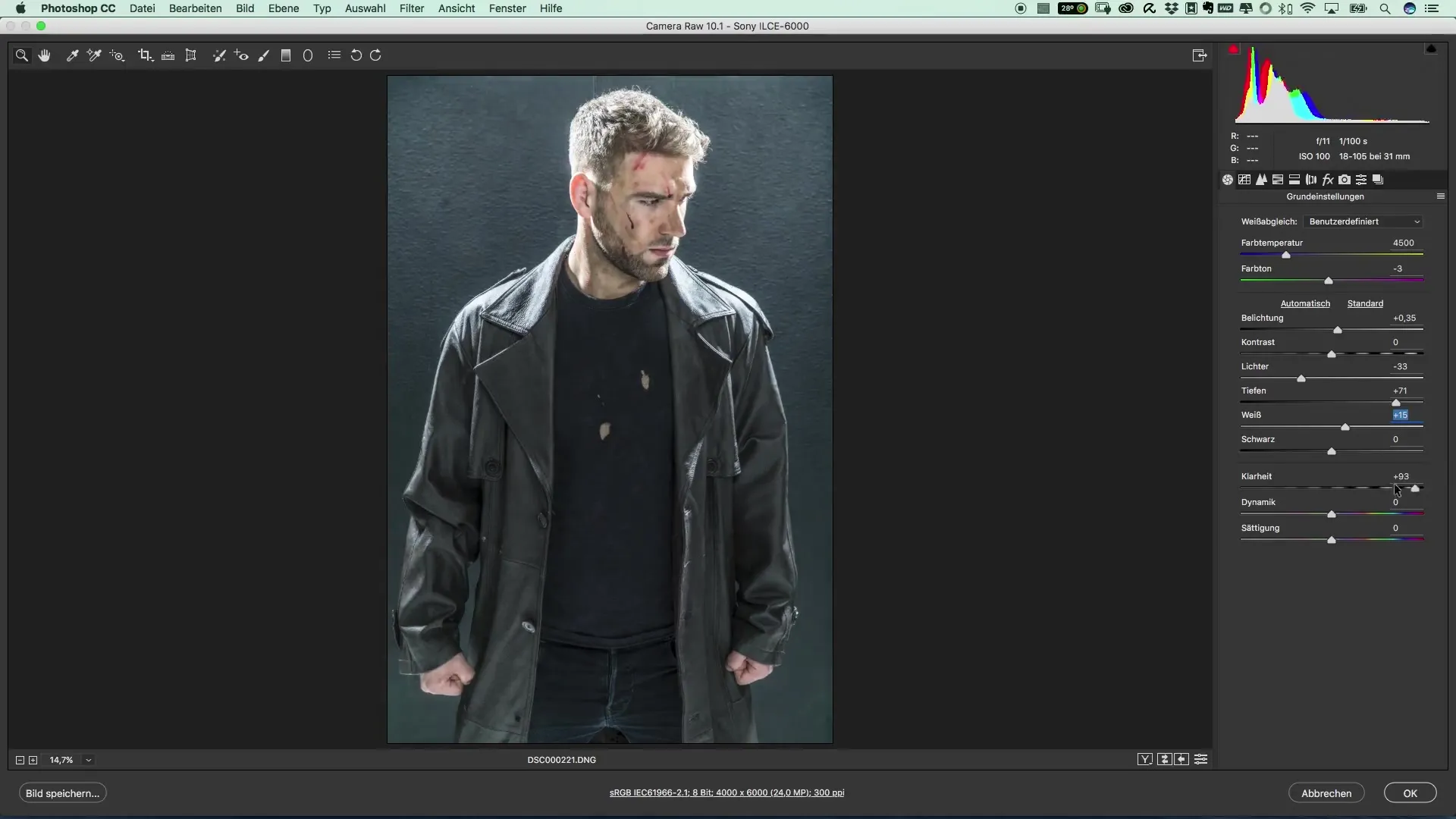
Až budeš spokojený s jasem, měl bys se zaměřit na barvy. Podívej se na hodnoty HSL (Odstín, Sytost, Světelnost) a hraj si s nimi, abys v určitých oblastech dosáhl většího efektu. Začni s červenými tóny, protože ty jsou většinou dominantní v portrétech a mohou mít rozhodující vliv.
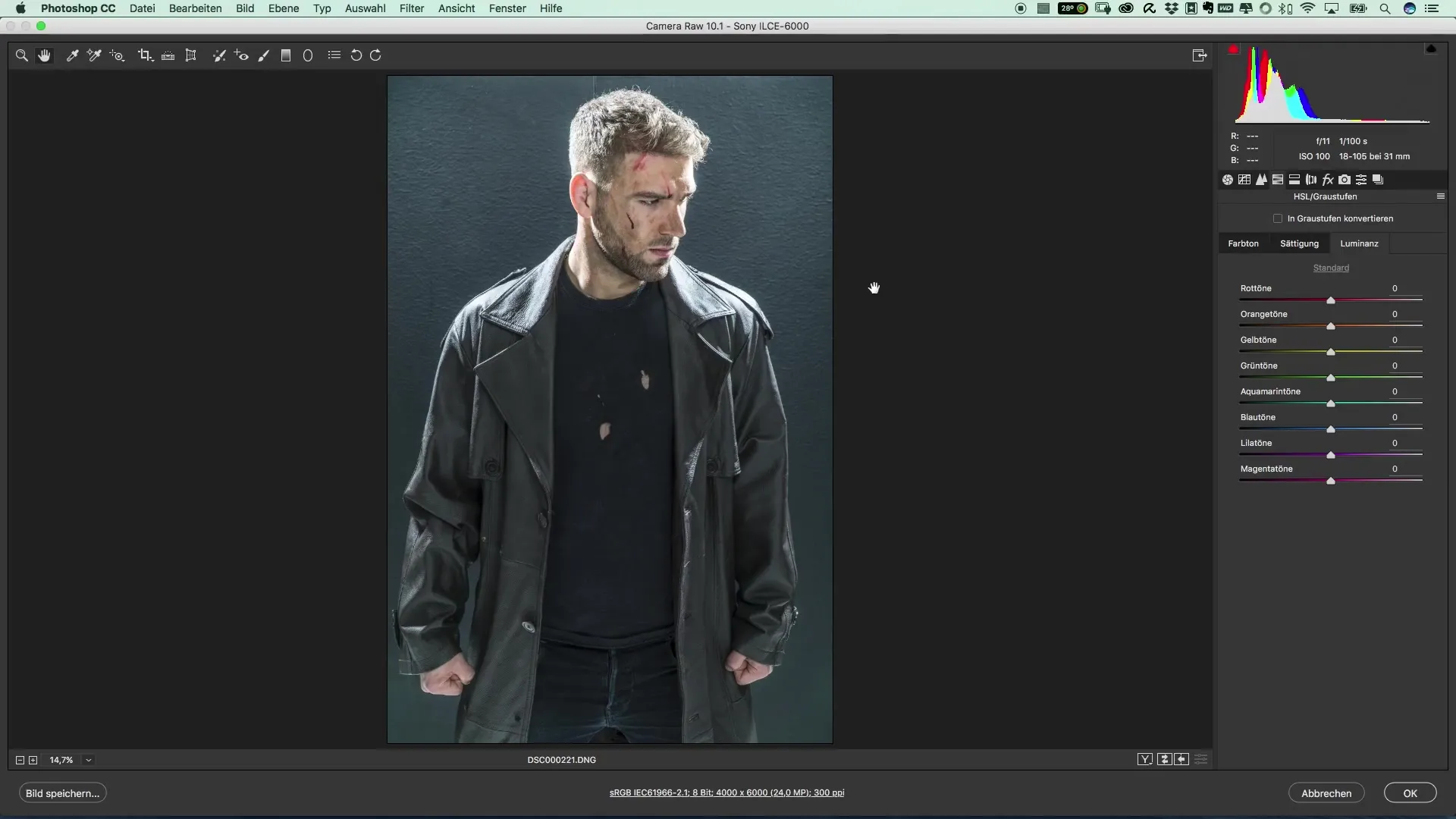
Jakmile budeš spokojený s barvami, potvrď změny a vrať se do Photoshopu. Tady můžeš okamžitě vidět rozdíl mezi neopraveným a upraveným obrázkem. Pohled před a po ti poskytne dobrý přehled o vylepšeních.
Shrnutí – Oblíbené filmové plakáty a kinematografické efekty: Styl The Punisher
Na rozdíl od běžné úpravy obrázků se zde soustředíš na techniku, aby ses reprodukoval dramatický a kinematografický efekt plakátů jako jsou plakáty "Punisher". Hraním s expozicí, barvami a ostřením dosáhneš kvality obrazu, která je jak umělecká, tak profesionální.
Často kladené otázky
Jak mohu optimalizovat barvy v obrázku?Použij HSL nastavení k úpravě jasu a sytosti specifických barev.
Proč je jasnost důležitá?Ovladač jasnosti zesiluje obrysy, což tvému obrázku dodává více hloubky a struktury.
Jak mohu zajistit, abych nepřeexponoval?Podívej se na světla a uprav je, abys předešel přeexpozici v obrázku.


